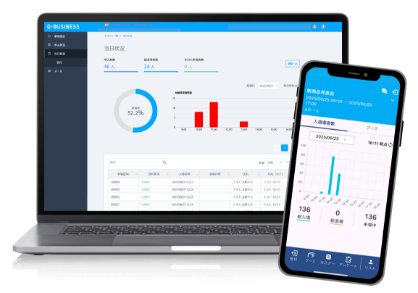【画像で解説】誰でも簡単!マウスだけでできるQ-PASSのイベント申込フォームの作り方!

「イベントを開催するために申込フォームを準備したいけど、Q-PASSで想像通りのことが出来るか不安…」というQ-PASSをご検討中の方に向けて、今回は実際の画面をお見せしながらイベント来場者管理システムのQ-PASSが持つ申込フォーム作成機能についてご紹介します!
目次
・イベント来場者管理システムとは?
・Q-PASSを使って申込フォームを作ってみよう
- 1.フォームの基本情報
- 2.申込者項目
- 3.申込完了画面
- 4.申込完了メール
・Q-PASSの申込フォームの特徴
- 申込フォームで集まった申し込みの自動データベース化
- 有料オプションの日本語と英語の言語切り替え
・申込フォーム作りのコツ
- ストレスを感じさせないこと
- 記入ミスを無くさせること
・まとめ
イベント来場者管理システムとは?
イベント来場者管理システムとは、イベント開催前の申込受付からイベント開催後のフォローまで、イベントの開催に必要な運営・事務局業務を効率的に支援できるシステムです。弊社のご提供するQ-PASSでは、イベントの開催形式や規模に応じて、豊富な機能の中から必要な分だけをご利用いただくことができます。

| イベント開催前 | イベント管理用の環境構築、ハウスリストの取り込み、申込用フォームの作成、申込者専用マイページの提供、メール配信機能、セミナー設定、来場証の作成、自動でのQRコード付き来場証の発行などがご利用いただけます。 |
| イベント開催中 | QRコードつき来場証を使った来場受付、セッションやブースでの受付、来場通知、来場パスの印刷、アンケートの取得と申込情報への紐づけ、などがご利用いただけます。 |
| イベント開催後 | 来場者情報をもとにしたフォローメールの配信、セッション動画のオンライン提供、来場者情報の出力、事後アンケートの取得、などがご利用いただけます。 |
Q-PASSならではの特徴!
Q-PASSでは、20年以上の運用実績をもとに時代に合わせてイベントに必要な様々な機能を開発・追加してきました。30以上の機能から必要な分だけをご利用いただいて、理想のイベントを開催することができます。もちろん、オリジナルのカスタマイズもOK。「こんな機能があったらこんなイベントができるのになぁ」というご要望があれば、自社開発の環境を使って柔軟に対応いたします!
また、倉庫や事務局といった機能も自社内に保有しているのも大きな特徴です。イベントに必要な機材や備品の保管と発送、イベント申込期間中の参加者からの問合せ対応などもスムーズに承ります。
Q-PASSを使って申込フォームを作ってみよう
Q-PASSを活用することで、以下のような自由度の高い申込フォームをスピーディに作成することができ、イベントへの参加申し込みを簡単に集めることができます。

Q-PASSで申込フォームを作るには、「フォームの基本情報」「申込者項目」「申込完了画面」「申込完了メール」の4つの設定を行います。

1.フォームの基本情報
まずは申込フォーム全体に関する設定を行います。
ここでは、「フォームへアクセスするためのURL」「閲覧パスワード(任意)」「受付人数制限」「フォームの受付期間」「フォームのトップ画像」「個人情報に関する規約情報」などを設定することができます。
「フォームへアクセスするためのURL」はURLの文字列を変更することができるので、この申込フォームがどのイベントのものなのかをURLで表現することができます。有料オプションではドメイン自体の変更も承っておりますので、必要に応じてご検討ください。


2.申込者項目
次は申込フォームの中身である「申込者項目」について設定を行います。
デフォルトで様々なイベントで必要である「名前」「会社名」「メールアドレス」「住所」などの項目があらかじめ入っていますが、好きな項目を追加したり、不要な項目を削除したりは自由に設定できます。
管理画面上での表記になる「項目名」と、フォーム上での表記になる「表示名」を別々で設定できるので、データの管理を効率化しつつ、申込者の入力迷いを減らすことができます。

3.申込完了画面
続いては申込フォームでの入力が完了した際に表示される「申込完了画面」を設定していきます。
「申込完了画面」は「申込完了画面」と「仮申込完了画面」の2種類を設定することが可能です。「仮申込完了画面」の方は申込者の承認非承認を行う承認機能をご利用時に設定する画面となります。
表示できる項目は文字列のみとなりますが、文字や段落にスタイルを設定することができます。

4.申込完了メール
最後は「申込完了メール」の設定になります。Q-PASSでは申し込みを完了した申込者に対して、自動でメールを送信することができます。
「申込完了メール」にはQRコード付きの来場証を添付することが可能で、申込者はこの来場証をもってイベントの会場で受付を行うことができます。その他にも、差し込みコード機能も付いているので、『名前』や『会社名』といった申込時の情報をメールに反映させて送信することができるようになっています。

Q-PASSの申込フォームの特徴

申込フォームで集まった申し込みの自動データベース化
集まった申込情報は自動的にシステムのデータベースに登録されます。手動でのデータ入力が不要なため、時間と労力の節約になり、手作業によるミスを防ぐことができます。データベースに集まったデータはCSV形式で出力可能。MAツールやSFAツールにも簡単にデータを移すことができます。
さらに、特定情報で絞り込み、メール配信や登録情報の確認ができます。例えば、特定のセグメントに対して個別にメールを送信することができるので、リマインドメールやフォローのメールを送信する作業も大幅に短縮されます。
有料オプションの日本語と英語の言語切り替え
Q-PASSの申込フォームはオプション機能を使うことで日本語と英語の切り替えが可能になり、Googleの自動翻訳機能または手動翻訳を使用できます。言語の切り替えはフォーム上のボタンを押すだけなので誰でもカンタン!申込者の言語の壁による申し込みの取りこぼしを防ぐことができます。特に多国籍の参加者が予想されるイベントには非常に便利な機能です。
申込フォーム作りのコツ
申込フォームはイベントへの参加者を集め、適切に管理するためのものです。なので、重要なポイントは、「ストレスを感じさせないこと」と「記入ミスを無くさせること」の2点が上げられます。
この2点をクリアさせるために、最後は申込フォームを作るうえでのコツをご紹介します。

ストレスを感じさせないこと
皆さんは申込フォームや登録フォームを記入していく中で、「え、ここ英数字で書かなきゃいけないのに全角で入力できるようになってるせいで変換しなきゃいけないのか…」と思ったことはありませんか?ほんの些細なことかもしれませんが、ストレスフリーな申込フォームのためには意外と重要な部分です。
Q-PASSの問合せフォームでは、項目ごとに文字列、英数字、数字で入力制限を設定することができます。例えば、電話番号欄には数字のみ、メールアドレス欄には英数字のみ入力可能にすることで、誤操作による入力作業のストップを回避することができ、正確な申込データの収集が可能です。
あとは、項目数も気を付けたいところ。参加者によっては、申し込みの項目数が多いというだけでも離脱されてしまいます。申込時に聞き取る情報は本当に必要なところだけに絞って、残りの項目はアンケートなど別の場所で聞き取ることを検討しましょう。
記入ミスを無くさせること
申込者の情報を取得するのは、イベント開催に必要だからというだけではないことも多いと思います。特にビジネス関係のイベントであれば、イベント開催中の行動と紐づけたり、その後のフォローに使ったりとマーケティング業務で使うことが出てくるはずです。そんな時に、誤った情報が登録されてしまうとデータの信ぴょう性が下がってしまいます。そういった事態を避けるためにも、申込フォームを工夫して正確なデータが取れるようにしておきましょう。
Q-PASSの申込フォームでは、項目の回答方法をテキストボックス、チェックボックス、プルダウンリスト、ラジオボタンの中から設定することができます。テキストボックスも、長文が必要な場合と短文が必要な場合で設定を使い分けることができ、申込者が記入する時の迷いを減らすことができます。
さらに、複数項目を紐づけての設定も可能。例えば、『所属部署』項目で「営業」を選んだ人にだけ『部門』項目の内容を「営業関連」のものだけを表示させるような制御ができます。これにより、参加者の属性に応じた適切な情報収集が可能になります。
まとめ
Q-PASSを使うことで、簡単に申込フォームを作成することができます。
さらに、申込フォームの情報は自動でデータベースに溜まっていくので管理もラクラク。作業時間の短縮と手作業によるミスを防ぐことができるようになります。
Q-PASSなら豊富な機能でどんなイベントでも対応可能!イベント開催をもっと楽にしてみませんか?詳しい機能や金額については、お気軽に お問い合わせフォーム よりお問合せください!デモ画面でのご説明やトライアルアカウントの発行も行っております。